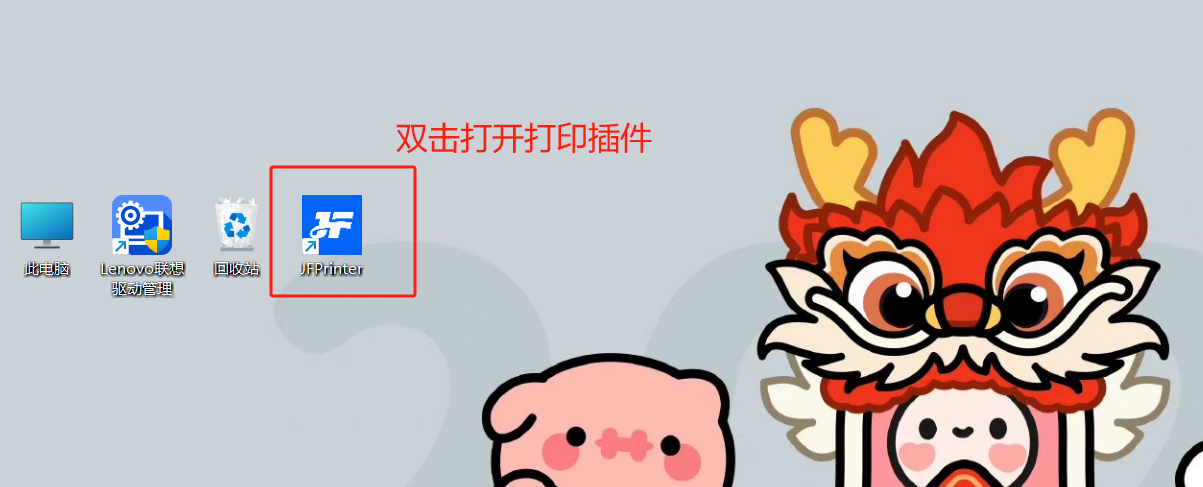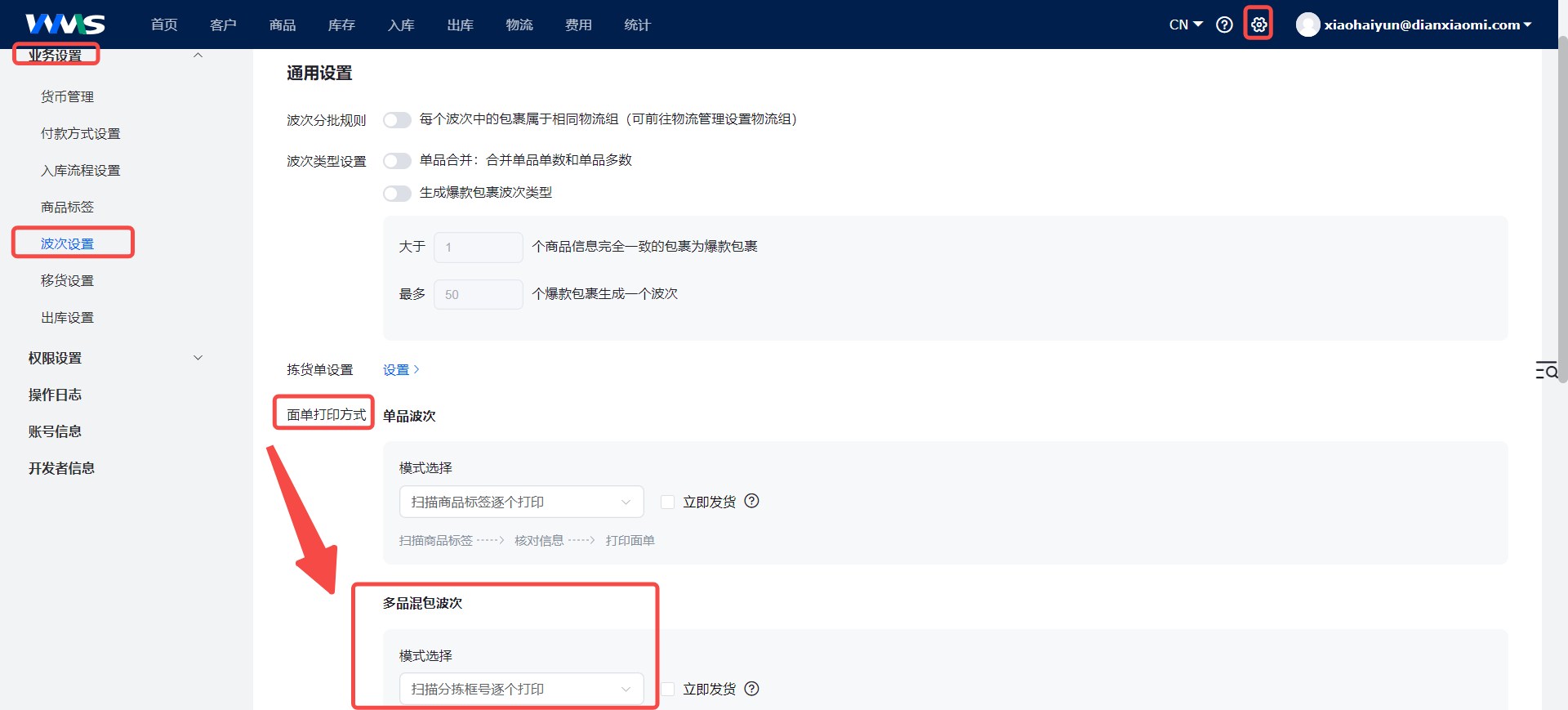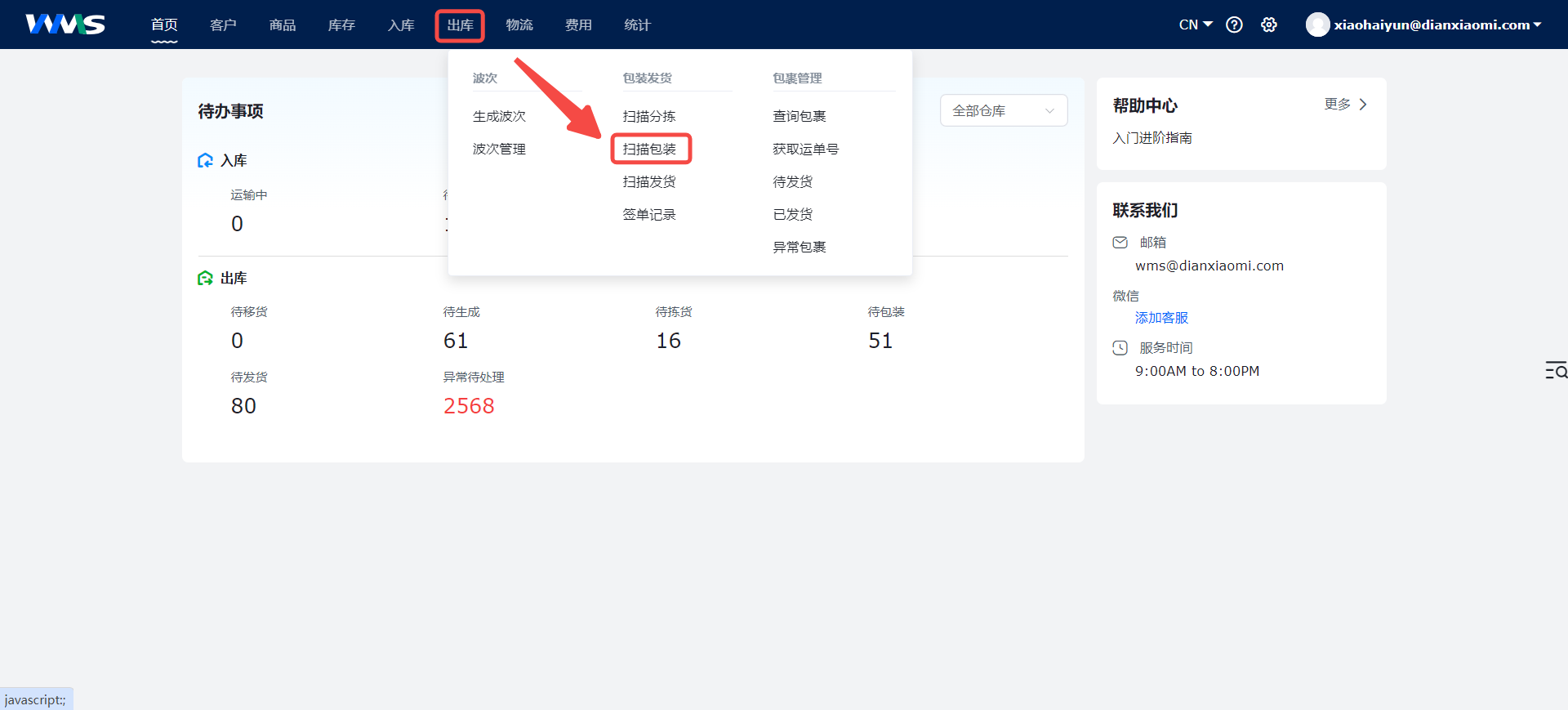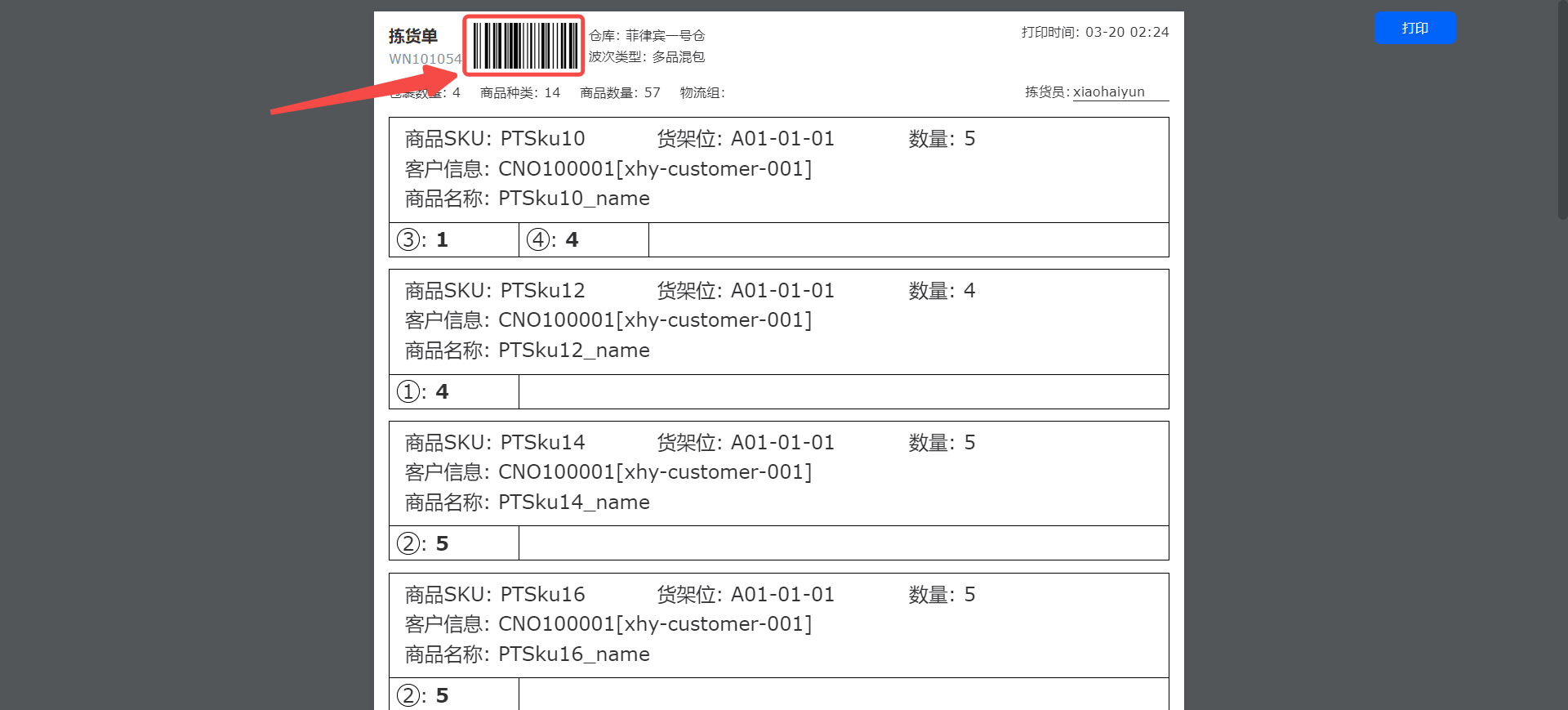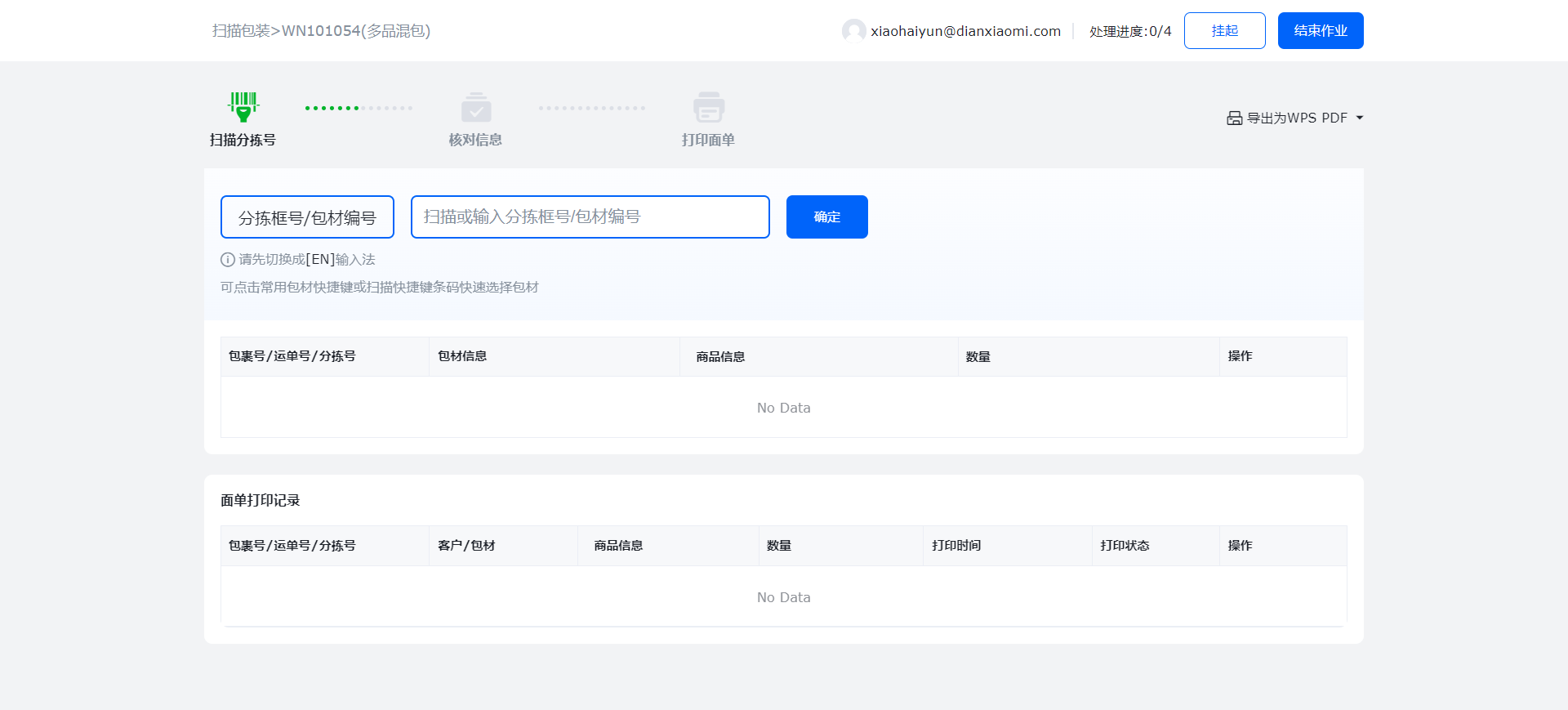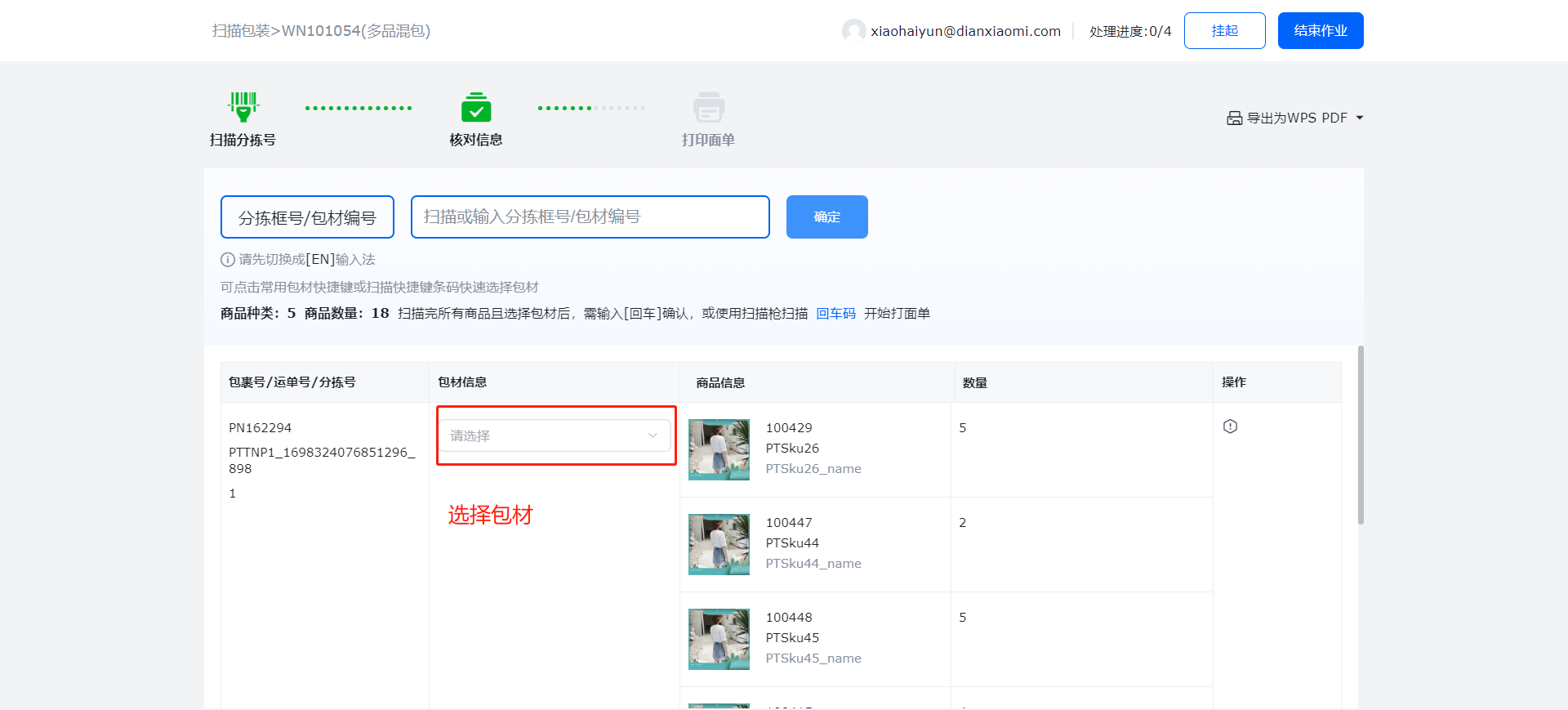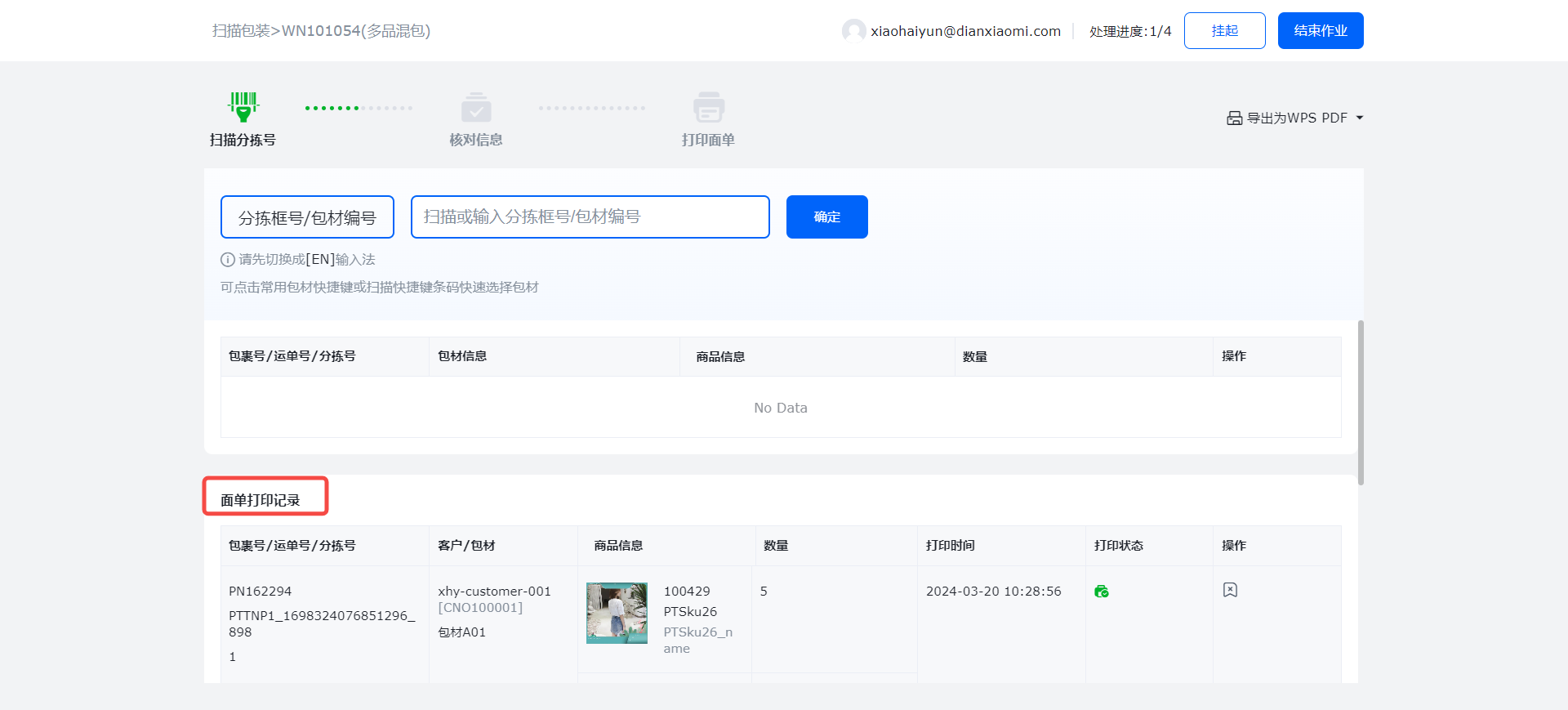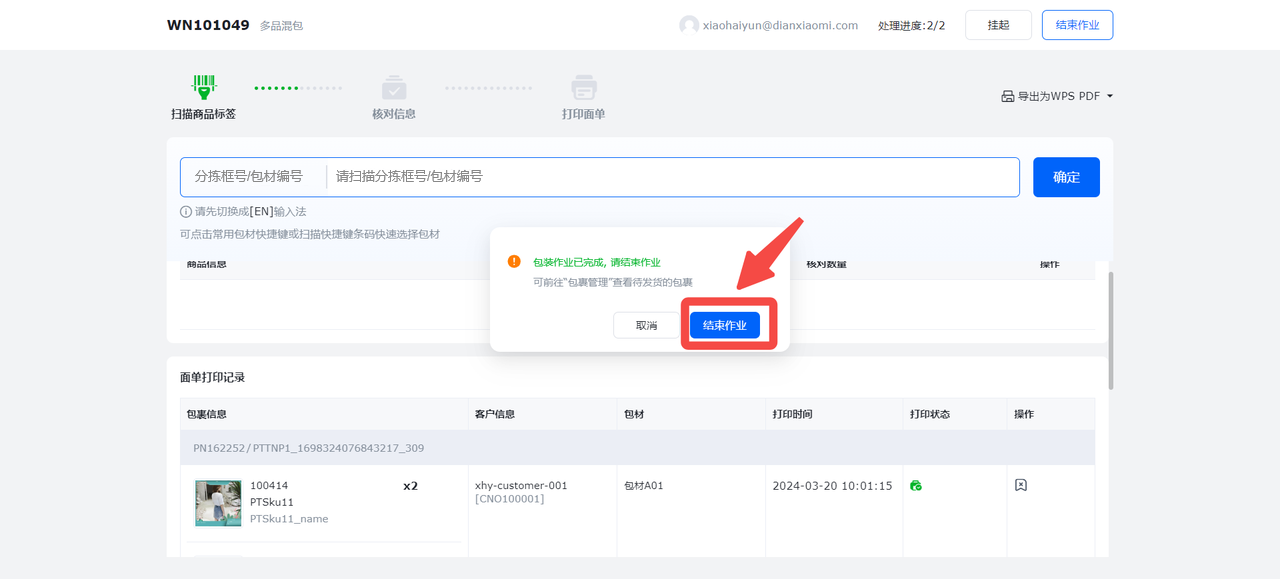多品混包波次扫描分拣框号逐个打印面单
复制链接更新于 2025年01月24日
注意事项:扫描包装环节需要安装打印插件
打印插件下载地址:https://download.jfwms.com/print/plugin/JFPrinter.msi
可下载打印回车码用于逐个扫描确定打印面单
Step1:安装打印插件之后双击打开打印插件
Step2:前往波次设置进行设置打印方式
功能入口:设置-业务设置-波次设置-面单打印方式
将多品混包面单打印方式设置为“扫描分拣框号逐个打印”
Step3:进入波次包装作业页面
功能入口:出库-扫描包装(只有当波次的状态是待包装时,才能进行扫描包装作业打印面单)
扫描拣货单上的条形码或者是输入波次号后点击回车即可进入扫描包装作业页面
Step4:进入包装作业页面后,扫描分拣框号,或者输入分拣框号后点击确定/回车
Step5:选择包材
若出库设置-包材出库中选择了“开启包材出库计费”,则需要选择包材(若没有开启包材出库计费则不需要选择)
可在出库设置中设置出库设置
Step6:选择包材之后,人工核对分拣框内的商品信息以及数量是否正确,不需要扫描商品标签,如果正确就点击确定/回车,或者扫描回车码,确认打印面单
Step7:面单打印成功后,会生成一条打印记录
Step8:继续扫描下一个分拣框号,继续打印下一个包裹面单
Step9:当波次中所有的包裹都打印面单之后会自动弹出提示弹窗,可直接点击“结束作业”,则波次状态变为“已结束”,包裹进入“待发货”状态,可前往“扫描发货”进行发货操作,或者进入包裹管理-待发货列表进行手动点击发货
下一篇:多品混包波次批量打印面单
回到顶部